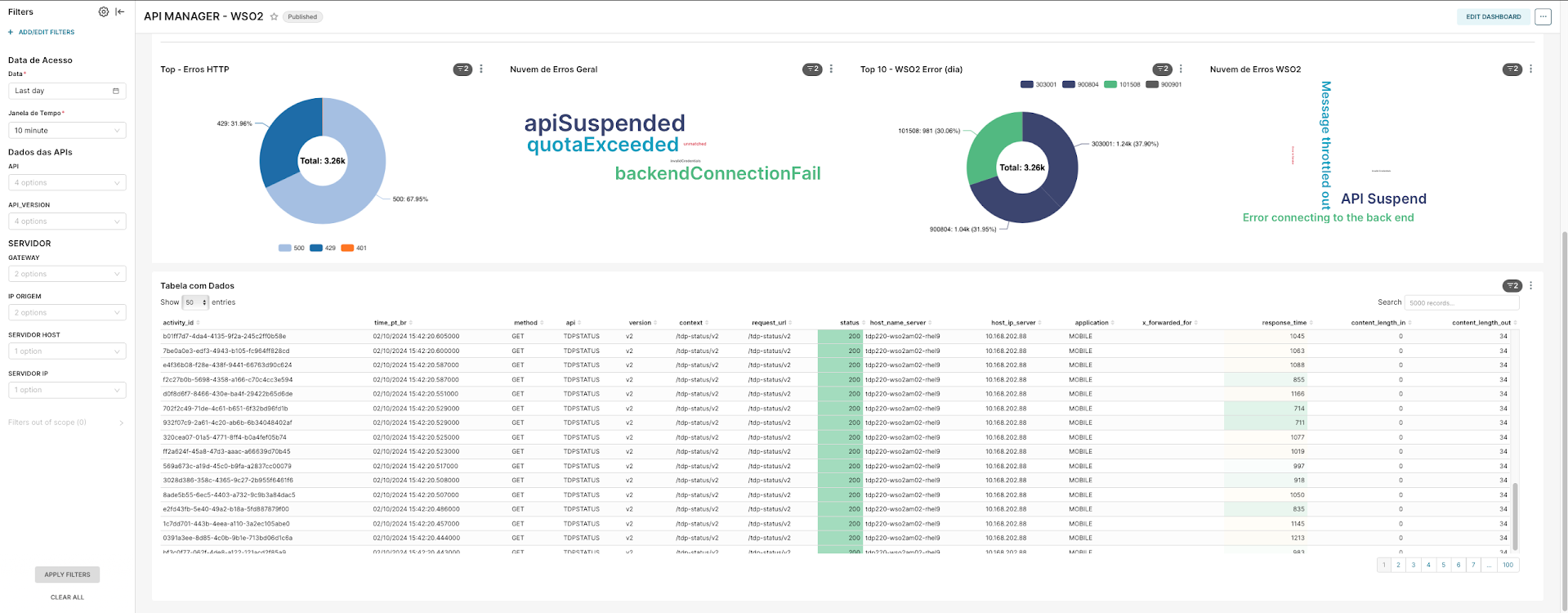Instalação do add-on para o WSO2
A extensão TDP WSO2 APIM Insights permite a análise e visualização dos dados de uso das APIs gerenciadas pelo WSO2.
Para a instalação é necessário possuir o respectivo ficheiro da extensão (.taf), fornecido individualmente pela Tecnisys após a contratação do produto. Se deseja adiquiri-la, Entre em contacto conosco.
-
Ficheiro da extensão TDP WSO2 APIM Insights (.taf).
-
O Cluster TDP deve estar instalado e configurado, com os serviços do Apache NiFi, Apache Kafka, Apache Druid e Apache Superset em execução.
-
O WSO2 API Manager deve estar instalado e configurado.
-
O tdpctl, a Interface de Linha de Comando do TDP, deve estar instalada.
Sintaxe do Comando
tdpctl addon-install [Flags] /caminho/para/ficheiro-extensão.taf
Para Indique o ficheiro da extensão TDP (.taf) no comando, utilize a opção -f ou --file. Caso não indique o ficheiro no comando, o tdpctl solicitará essa informação durante a execução. O caminho do ficheiro deve ser absoluto.
Para informações sobre o comando addon-install, indique a opção --help:
tdpctl addon-install --help
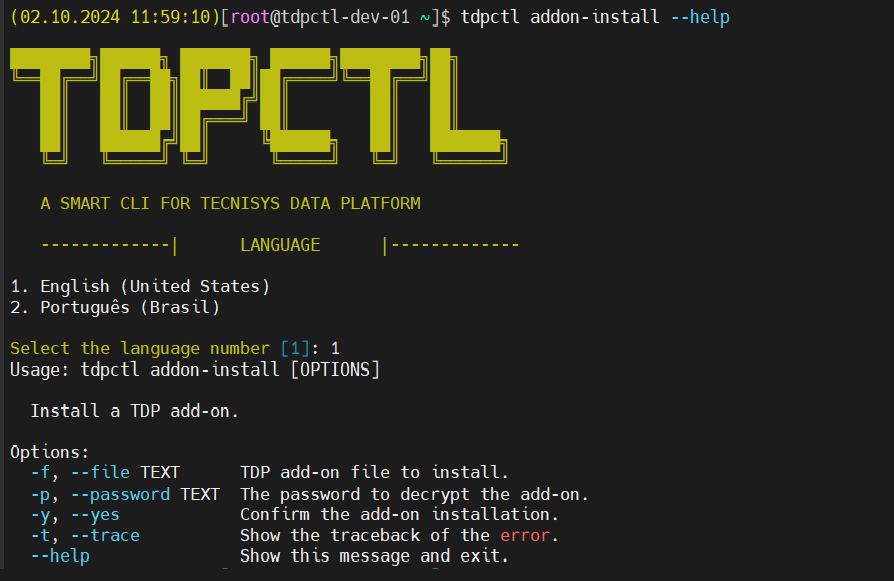
Estágios da Instalação
A instalação da extensão TDP WSO2 APIM Insights deve ser conduzida em dois estágios, executados em sequência.
O primeiro, o estágio BIG-DATA, deve ser executado em um dos hosts do Cluster TDP.
Já o segundo, o estágio API-MANAGER, deve ser executado no host em que o WSO2 API Manager está instalado.
No caso de uma implantação do WSO2 API Manager com mais de um nó, o estágio API-MANAGER deve ser executado em todas as máquinas.
Para ambos os estágios, o comando de instalação é o mesmo, conforme sintaxe apresentada acima.
Estágio BigData
No estágio BIG-DATA, são requisitadas informações, realizadas verificações e executadas operações nos serviços do Cluster TDP utilizados pela extensão. São eles: Apache NiFi, Apache Kafka, Apache Druid e Apache Superset.
- Instruções
- Vídeo
tdpctl addon-install -f /caminho/para/ficheiro-extensão.taf
- Selecione o idioma pretendido (1-Inglês 2-Portugues).
- Indique o ficheiro da extensão TDP (.taf), caso este não tenha sido informado no comando (opção -f ou --file).
- Indique a senha para decriptografar o ficheiro.
- Confirme que deseja iniciar a operação de instalação da extensão.
- Selecione o estágio big-data (opção 1).
De seguida, para cada serviço do Cluster TDP:
Ambari
- Indique o servidor do Ambari Web [Default: localhost].
- Indique a porta do Ambari Web [Default: 8080].
- Indique o protocolo de comunicação utilizado pelo Ambari Web [Default: http].
- Indique o nome do Cluster TDP definido no Ambari. 10.Indique o usuário de autenticação do Ambari [Default: admin]. 11.Indique a senha de autenticação do Ambari.
NiFi
- Indique o usuário de autenticação do NiFi.
- Indique a senha de autenticação do NiFi.
Druid
- Indique o usuário de autenticação do Druid.
- Indique a senha de autenticação do Druid.
Superset
- Indique o usuário de autenticação do Superset.
- Indique a senha de autenticação do Superset.
Confira todas as etapas do estágio BIG-DATA na imagem a seguir.
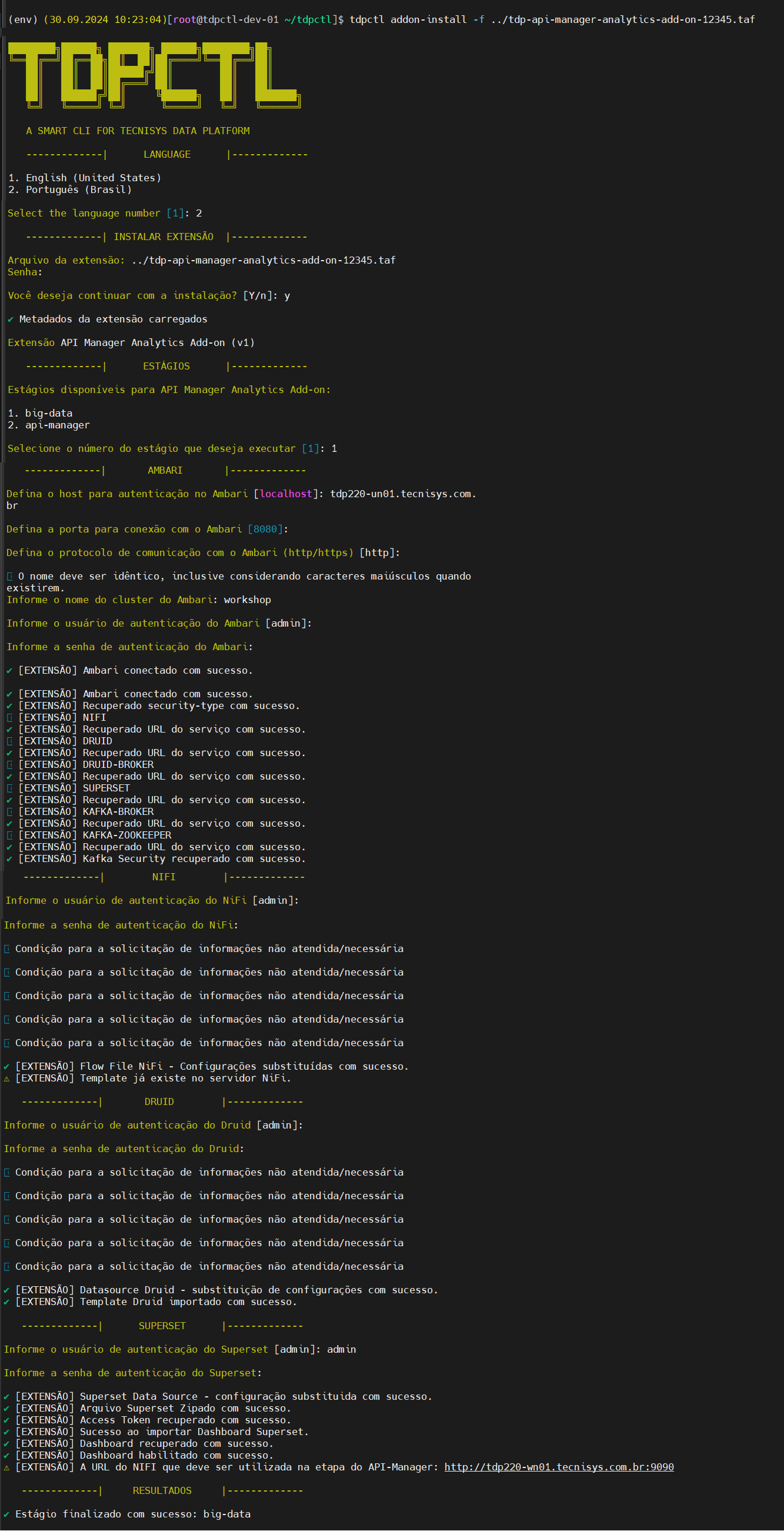
Ao final deste estágio é fornecida a URL do serviço do Apache NiFi. Lembre-se de copiá-la, pois será necessário informá-la no estágio API-MANAGER.
Os logs da instalação da extensão TDP WSO2 APIM Insights são armazenados no diretório de instalação do tdpctl.
Para visualizar os logs, execute o comando a seguir:
tail -f <DIRETORIO_tdpctl>/tdpctl.log
A variável "DIRETORIO_tdpctl" corresponde ao diretório de instalação do tdpctl.
Estágio API-Manager
No estágio API-MANAGER, o WSO2 API Manager será configurado para enviar dados para o Cluster TDP, viabilizando, desta forma, a monitorização das APIs.
- Instruções
- Vídeo
tdpctl addon-install -f /caminho/para/ficheiro-extensão.taf
No tdpctl, após a execução do comando de instalação da extensão (addon-install):
- Selecione o idioma desejado. (1-Inglês 2-Portugues).
- Indique o ficheiro da extensão TDP (.taf), caso este não tenha sido informado no comando (opção -f ou --file).
- Indique a senha para decriptografar o ficheiro.
- Confirme que deseja iniciar a operação de instalação da extensão.
- Selecione o estágio api-manager (opção 2).
De seguida, para o WSO2 API Manager, o usuário deve:
WSO2AM
- Indique a URL do WSO2 API Manager para verificação da versão.
- Indique o usuário do WSO2 API Manager [Default: admin]
- Indique a senha do WSO2 API Manager.
- Indique o caminho de instalação do WSO2 API Manager. [Default: /opt/wso2am]
- Indique o nome do daemon service do WSO2 API Manager. [Default: wso2am]
- Indique o usuario do serviço WSO2 API Manager. [Default: wso2user]
- Indique a URL do serviço do Apache NiFi. Se o NiFi estiver em cluster, Indique a URL dum dos nós.
Confira todas as etapas do estágio API-MANAGER na imagem a seguir.
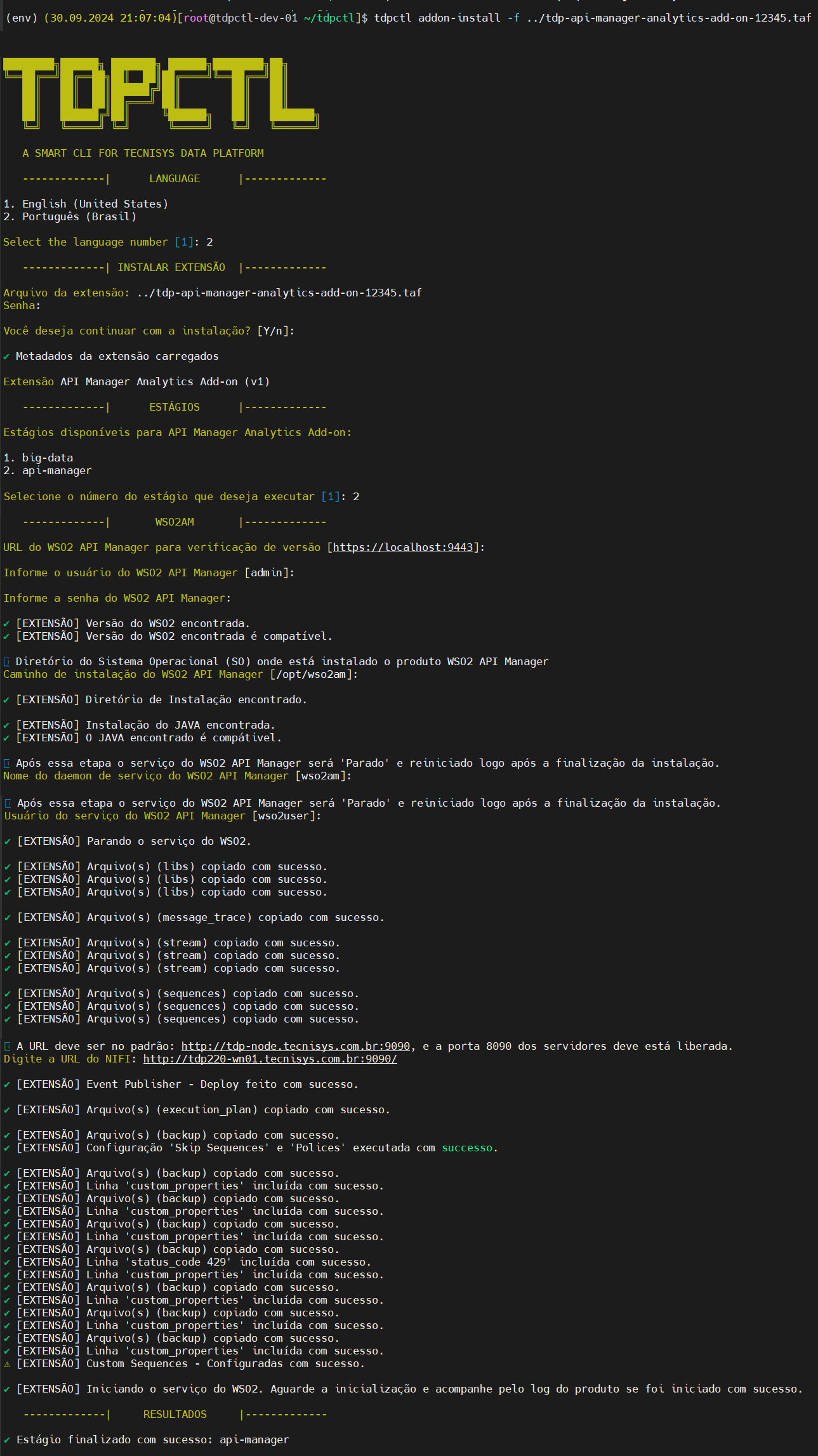
Os logs da instalação da extensão TDP WSO2 APIM Insights são armazenados no diretório de instalação do tdpctl.
Para visualizar os logs, execute o comando a seguir:
tail -f <DIRETORIO_TDPCTL>/tdpctl.log
A variável "DIRETORIO_tdpctl" corresponde ao diretório de instalação do tdpctl.
Análise e Visualização dos Dados
Após a instalação da extensão TDP WSO2 APIM Insights, os dados de uso das APIs gerenciadas pelo WSO2 API Manager podem ser analisados e visualizados no Apache Superset.
- Instruções
- Vídeo (Exemplo1)
- Vídeo (Exemplo2)
- Acesse a interface web do Apache Superset. Link disponível na seção Quick Links do Ambari Web.
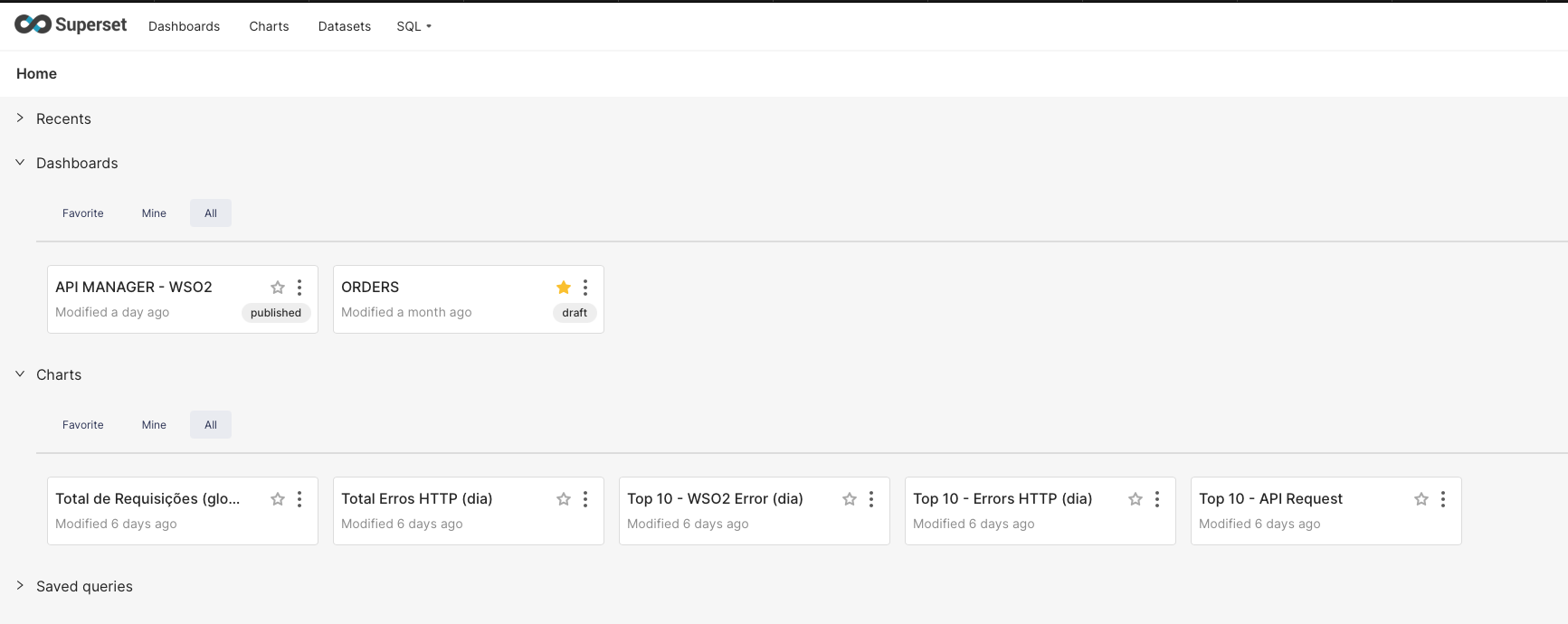
- Na aba "Dashboards", Selecione o painel API MANAGER-WSO2.
Seleção do item API MANAGER-WSO2
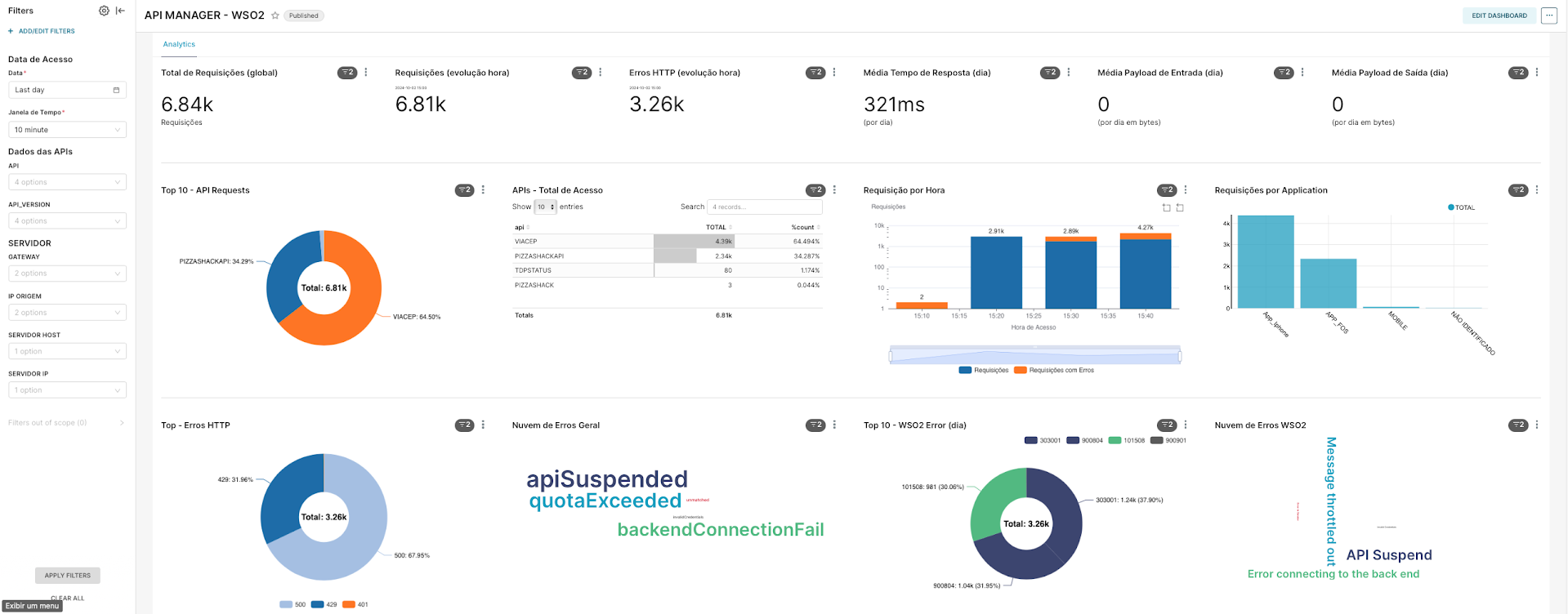
- Utilize os filtros e tabelas disponíveis para analisar os dados de uso das APIs.
Visualização no Superset - API MANAGER-WSO2